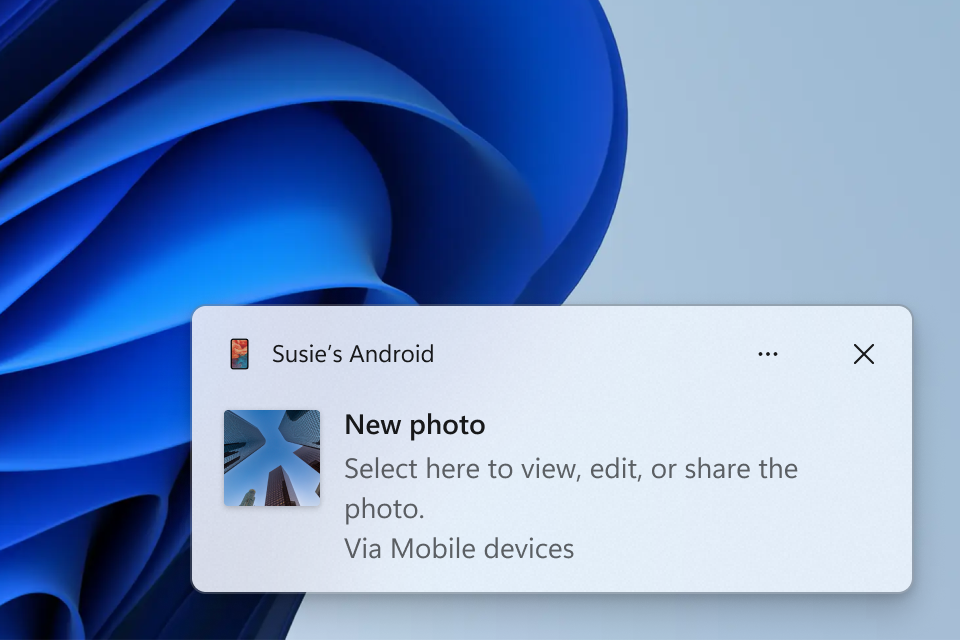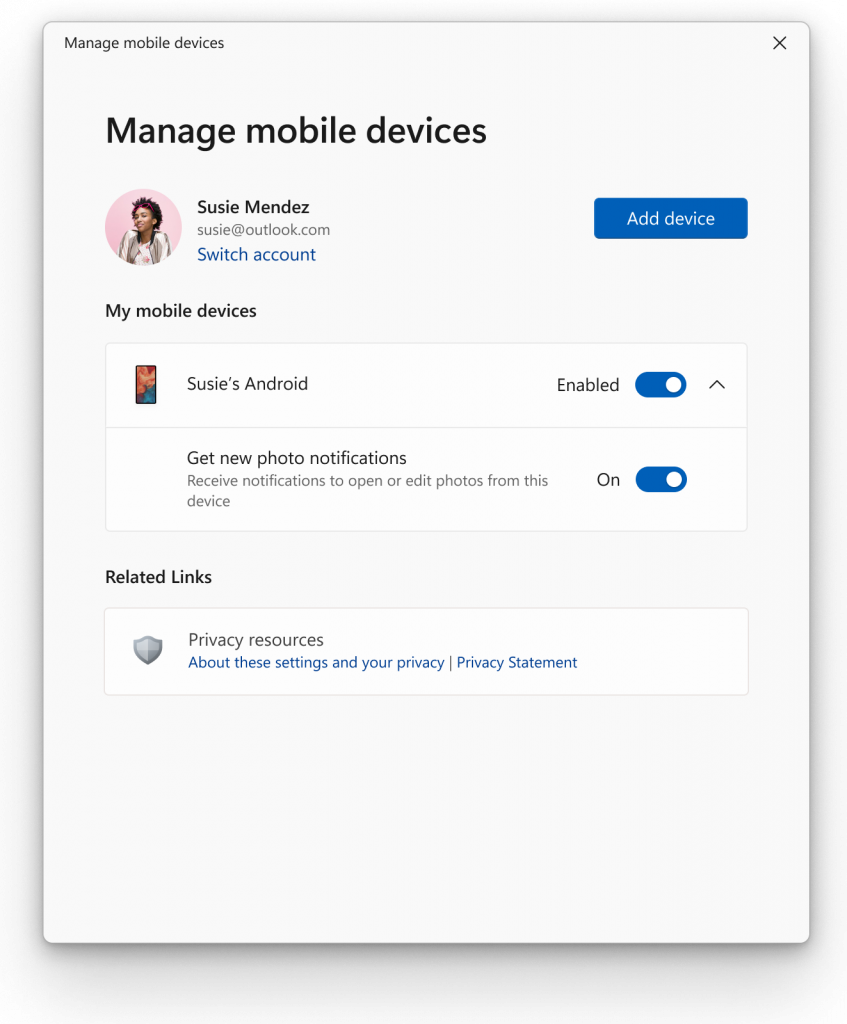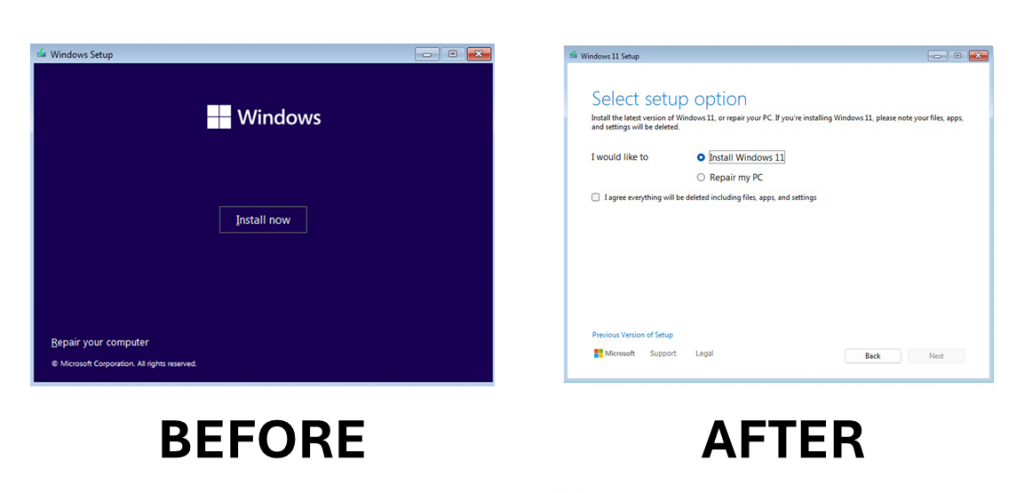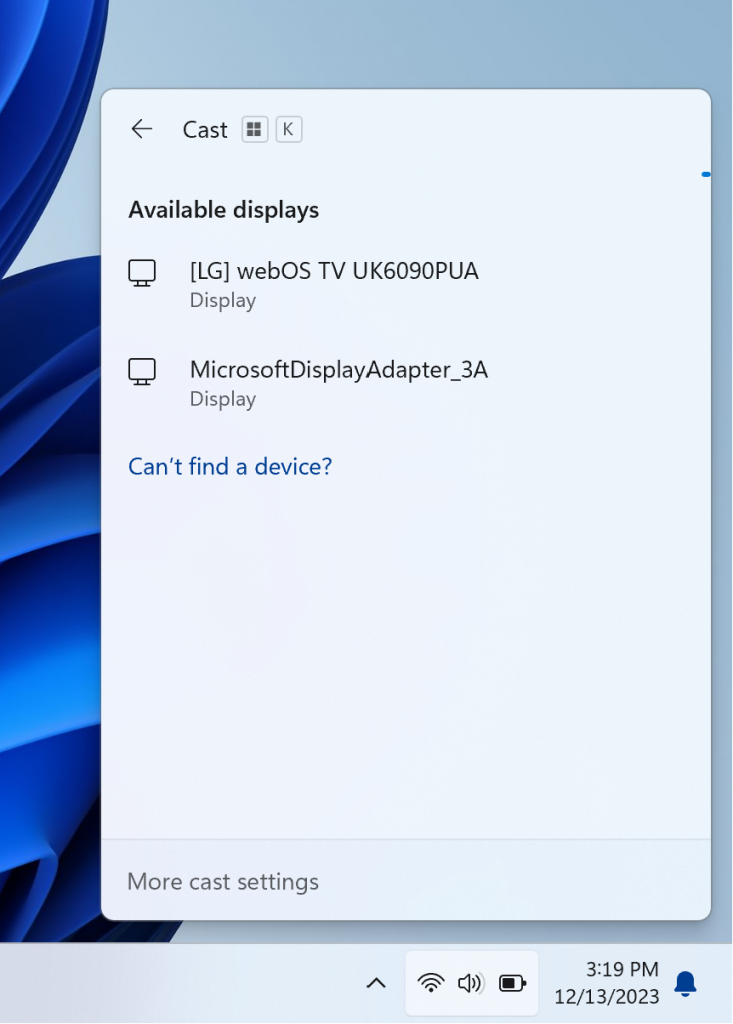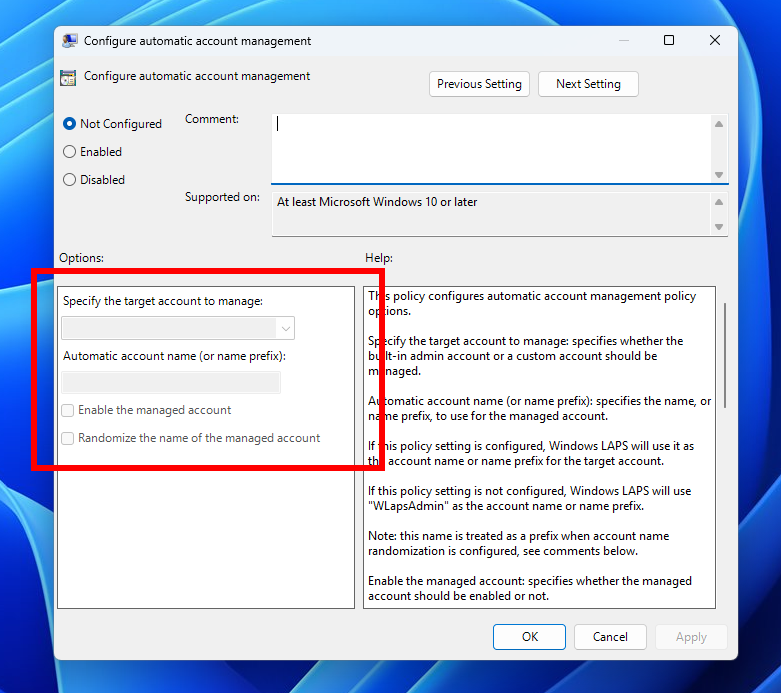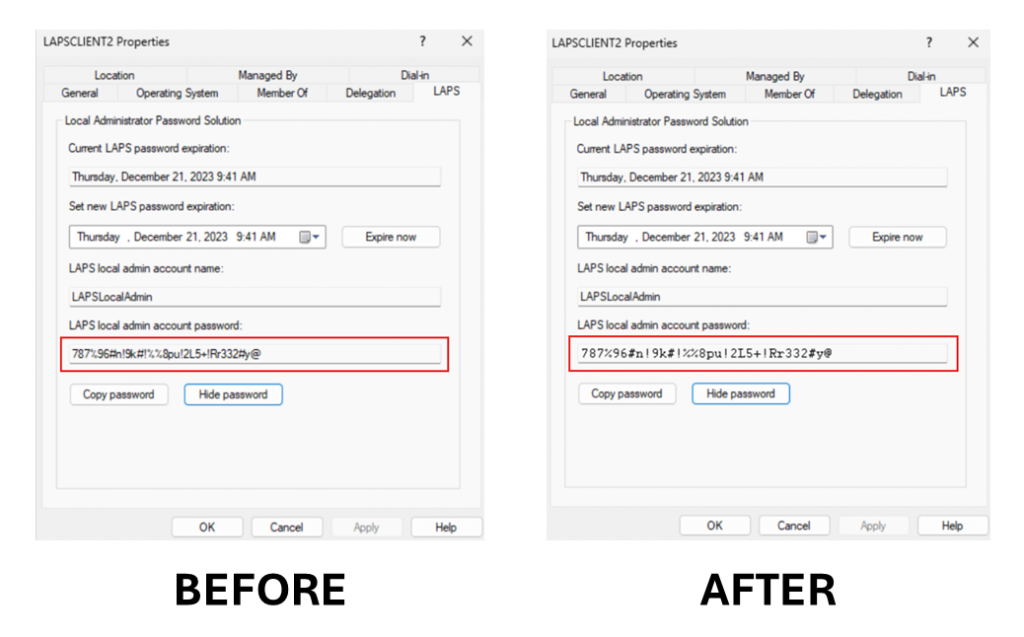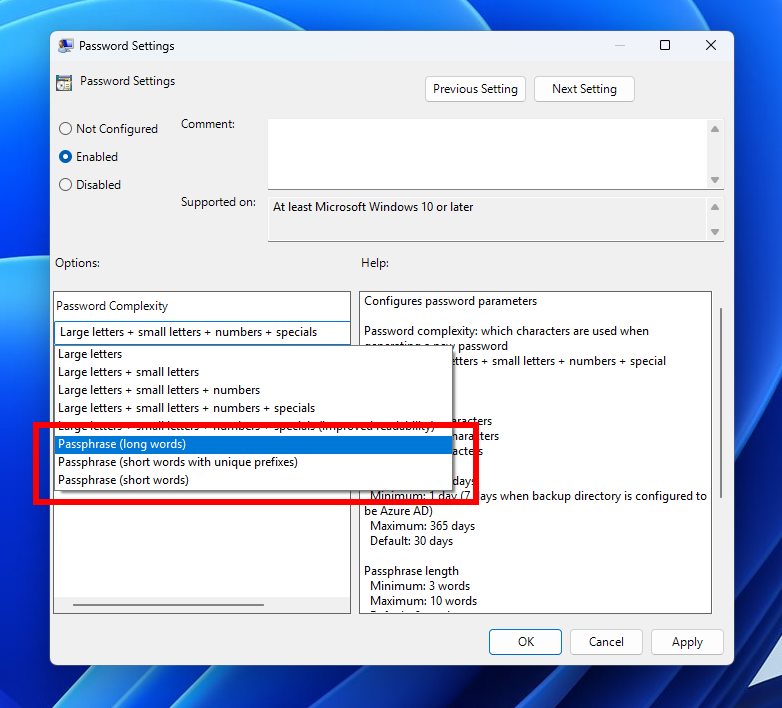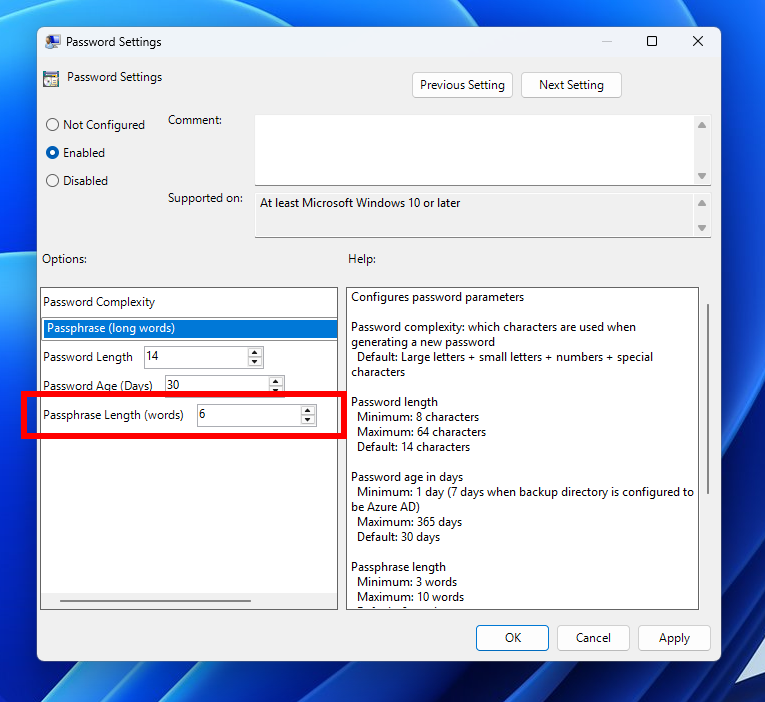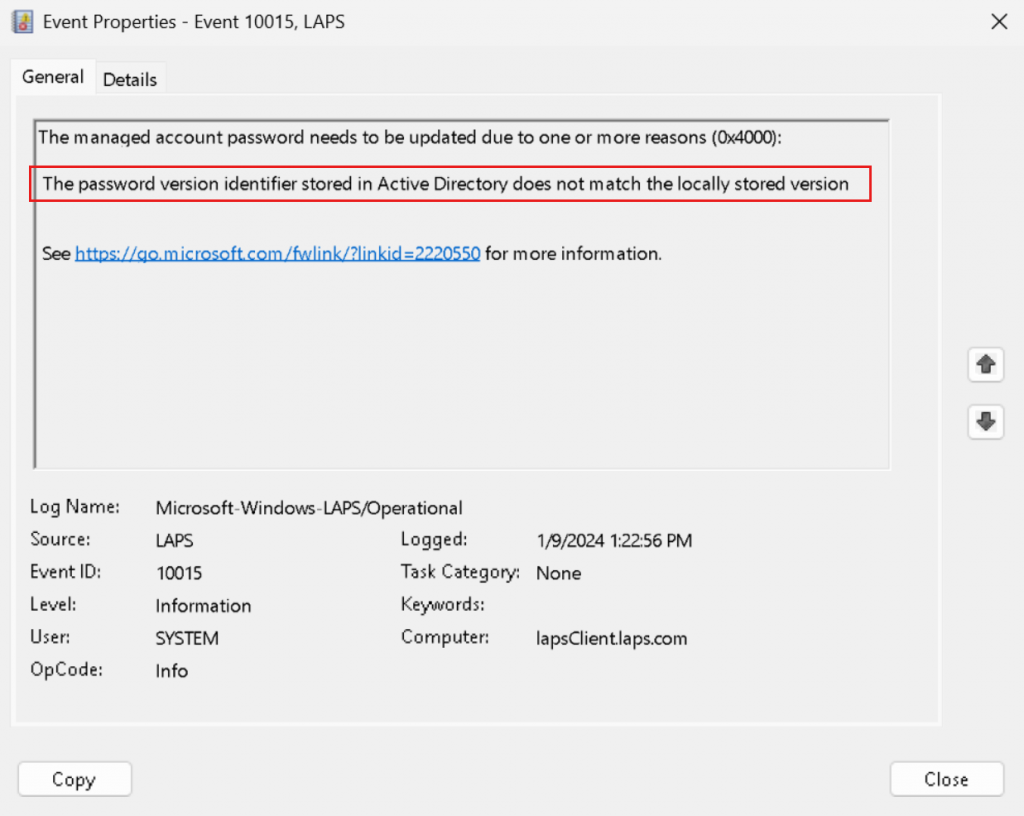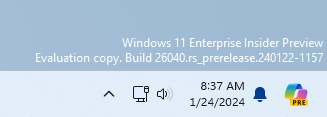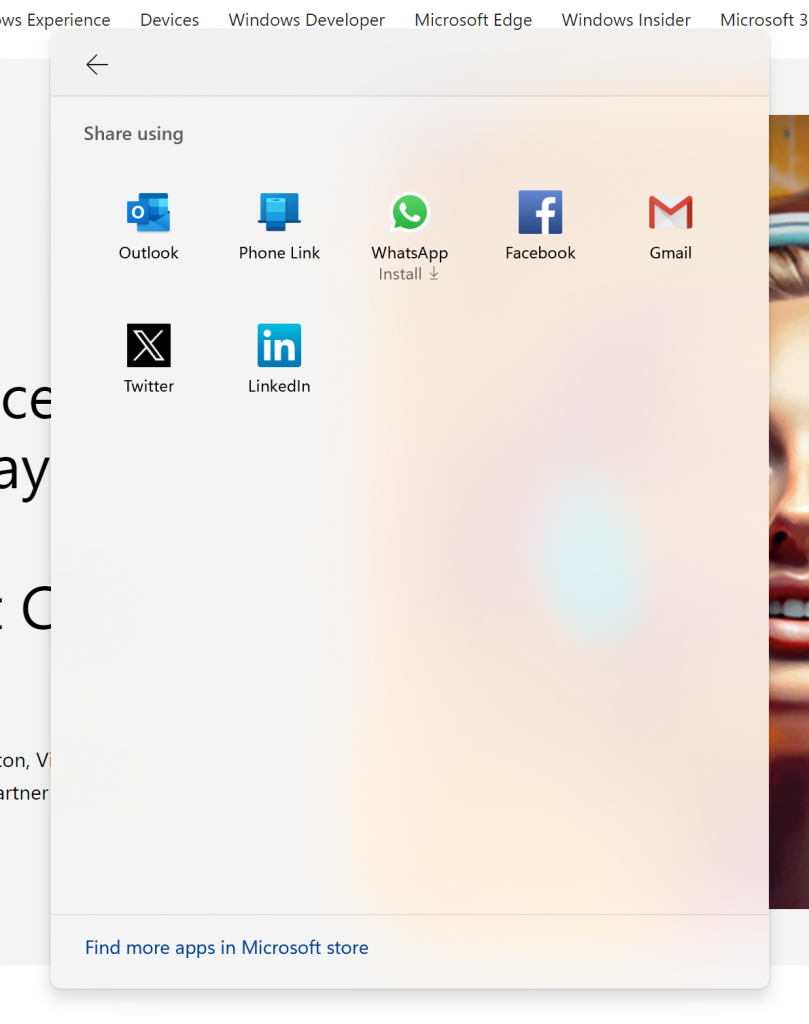26040.1000 Yapılı Windows 11 24H2 Geliştirici Ön İzleme Sürümü Neler İçeriyor?
Windows 11 Insider Preview 26040.1000 (rs_prerelease)
Mobil cihazınızdan yeni fotoğraflara ve ekran görüntülerine anında erişin
Ayrıca, PC’nizdeki Ekran Alıntısı Aracı’nı kullanarak Android mobil cihazınızdan en son fotoğraflarınıza ve ekran görüntülerinize zahmetsizce erişme ve bunları düzenleme olanağı sunan yeni bir özelliği Windows için yavaş yavaş kullanıma sunmaya başlıyoruz. Bu özellik sayesinde, Android cihazınızda yeni bir fotoğraf veya ekran görüntüsü yakalandığında bilgisayarınızda anında bildirim alacaksınız.
İşaretleme için yakalamanın Ekran Alıntısı Aracı’nda açılmasını isteyen Windows bildirimi.
Bu deneyimi etkinleştirmek için Ayarlar > Bluetooth ve cihazlar > Mobil cihazlar’a gidin (bu ayar Canary Channel’da Build 26016 ile güncellenmiştir ) ve "Cihazları yönet"i seçin ve bilgisayarınızın Android telefonunuza erişmesine izin verin. Bilgisayarınız, bu deneyimin çalışması için gerekli olan Microsoft Mağazasında bir Cihazlar Arası Deneyim Ana Bilgisayarı güncellemesi alacaktır.
Bilgisayarınıza bağlanmasına izin verilen mobil cihazları yönetmek için yeni ayarlar penceresi.
Bu yeni deneyim, uzaktan yakalamanın yerine Eylül ayında duyurulan Telefon Bağlantısı deneyimini getiriyor.
[Bunu Kanarya ve Geliştirici Kanallarındaki Windows Insider’lara sunmaya başlıyoruz, bu nedenle bu deneyim henüz tüm Insider’ların kullanımına açık değil, çünkü geri bildirimi herkese göndermeden önce izlemeyi planlıyoruz.]
GERİ BİLDİRİM: Lütfen Geri Bildirim Merkezi’nde (WIN + F) Cihazlar ve Sürücüler > Bağlı cihazlar altında geri bildirim dosyalayın.
Voice Clarity ile kristal netliğinde çevrimiçi iletişimi deneyimleyin
Surface cihazlarında mevcut olan Voice Clarity’yi genişleterek daha fazla kişinin kullanımına sunuyoruz. Ses Netliği, Windows’taki ses deneyiminizi en son yapay zeka teknolojisiyle geliştiren bir özelliktir. Düşük karmaşıklıktaki yapay zeka modelleriyle desteklenen Voice Clarity, gerçek zamanlı olarak yankıyı iptal eder, arka plan gürültüsünü bastırır ve yankılanmayı azaltır. Bu özellik varsayılan olarak etkindir ve Telefon Bağlantısı ve WhatsApp gibi İletişim Sinyali İşleme Modunu kullanan uygulamalar tarafından kullanılabilir . Voice Clarity x64 ve Arm64 CPU’larda desteklendiğinden ek donanım gerekmez. İletişim Sinyali İşleme Modunu kullanan uygulamalar herhangi bir ek değişikliğe ihtiyaç duymaz ve OEM cihazı İletişim Modu işlemeyi sunmadığında Ses Netliği bunlar için otomatik olarak çalışacaktır. Benzer şekilde, çevrimiçi iletişimleri için İletişim Sinyali İşleme Modunu kullanan PC oyunları da Ses Netliğinden yararlanacaktır. Uygulamalar, yalnızca sesli iletişimler için AI modelleri (Derin Gürültü Bastırma etkin, varsayılan ayar) ve genel ses içeriği (Derin Gürültü Bastırma devre dışı) arasında geçiş yapmak üzere Derin Gürültü Bastırma akış efekti için bir geçiş sağlayabilir . Voice Clarity ile çevrimiçi toplantılarda sesinizin net bir şekilde duyulacağından emin olabilir ve daha sorunsuz ve etkili çevrimiçi iletişimin keyfini çıkarabilirsiniz.
GERİ BİLDİRİM: Lütfen geri bildiriminizi Aygıtlar ve Sürücüler > Ses ve ses altındaki Geri Bildirim Merkezi’nde (WIN + F) dosyalayın.
Güncellenmiş Windows Kurulum Deneyimi
Windows OS Media Kurulumunu çok daha temiz ve modern bir tasarımla yeniliyoruz. Gözetimsiz destek de dahil olmak üzere aynı özelliklerin tümü, çıplak donanım (temiz) İşletim Sistemi Iinstallasyon deneyiminde desteklenmeye devam edecek , ancak artık Windows İşletim Sistemini çalıştıran cihazlar için mevcut olan mevcut yükseltme ve yükleme deneyimiyle tutarlı olacaktır.
Eski Windows Kurulum tasarımı ve yeni Windows Kurulum tasarımı.
Bu yenilenmiş Windows Kurulumu deneyimini denemek isteyen Windows Insider’lar, Build 26040 için ISO’ları buradan indirebilir ve bilgisayarlarına temiz bir kurulum yapabilir veya bir Sanal Makinede (VM) temiz bir kurulum yapabilir.
Bu değişiklik DISM işletim sistemi dağıtımını etkilemese de iş akışınızın bir kısmını etkileyebilir. Lütfen bu değişiklikleri verdiğiniz senaryolarda test etmek için zaman ayırın ve geri bildirimde bulunun.
GERİ BİLDİRİM: Lütfen Geri Bildirim Merkezi’nde (WIN + F) Kurulum ve Güncelleme > Windows Kurulumu altında geri bildirimde bulunun. Lütfen Windows Kurulum deneyiminin tamamen çevrimdışı olduğunu unutmayın; bu nedenle, kurulum tamamlanıp Windows’ta oturum açana kadar söz konusu bilgisayarda geri bildirim gönderemeyeceğiniz veya geri bildiriminizi ayrı bir dosyada dosyalayabileceğiniz için karşılaştığınız sorunları not edin. PC. Ayrı bir bilgisayara geri bildirimde bulunursanız, yapı numarası ve karşılaştığınız hata kodları gibi bilgileri eklediğinizden emin olun.
USB 80Gbps
Bu Windows yapısında en yeni nesil USB standardı USB 80Gbps desteğini duyurmaktan heyecan duyuyoruz. USB 80Gbps desteği ilk olarak yeni Razer Blade 18 gibi Intel Core 14. Nesil HX serisi mobil işlemcileri temel alan belirli cihazlarda başlayacak .
Bu, USB4® standardının ilk büyük sürüm güncellemesidir ve performansı 40 Gbps’den 80 Gbps’ye çıkarır. Yeni nesil yüksek performanslı ekranlara, depolamaya ve bağlantıya olanak tanır. Eski nesil USB ve Thunderbolt™ için oluşturulmuş çevre birimleriyle tamamen geriye dönük olarak uyumludur ve diğer tüm USB Type-C özellikleriyle birlikte çalışır.
GERİ BİLDİRİM: Lütfen Geri Bildirim Merkezi’nde (WIN + F) Cihazlar ve Sürücüler > Veri Yolları altında geri bildirim dosyalayın.
Anlatıcı’da gelişmiş görüntü tüketimi deneyimi
Anlatıcı ile görüntü tüketimi deneyimini iyileştiriyoruz. İki büyük değişiklik var:
- Bir ekrandaki/sayfadaki resimler/grafikler arasında gezinmek için yeni bir klavye komutunu kullanıma sunduk. Artık Tarama modunda görüntüler arasında ileri veya geri gitmek için “G” veya “Shift + G” tuşlarını kullanabilirsiniz (Anlatıcı tuşu + boşluk çubuğu).
- El yazısı da dahil olmak üzere resimlerdeki metinlerin tanınması, genel resim açıklamalarındaki iyileştirmelerle birlikte iyileştirildi. Odak bir görüntünün üzerindeyken görüntüye gidip Ekran Okuyucusu tuşu + CTRL + D tuş birleşimine basarak gelişmiş deneyimi deneyebilirsiniz. Bu özellik aktif bir internet bağlantısı gerektirir ve Görüntü Açıklamalarını alma ayarının Anlatıcı Ayarlarında etkinleştirilmesi gerekir.
GERİ BİLDİRİM: Lütfen Geri Bildirim Merkezi’nde (Win + F) Erişilebilirlik > Anlatıcı altında geri bildirimde bulunun.
Windows 11’de ekran yayınlamanın keşfedilebilirliğini iyileştirme
Windows PC’nizden yayın yapmak, ekranınızı kablosuz olarak yakındaki başka bir PC’ye, TV’ye veya diğer harici ekranlara genişletmenize olanak tanır. Kullanıcıları Cast özelliği hakkında eğitmeye ve Windows 11’de keşfedilebilirliğini artırmaya odaklanan iyileştirmeler sunuyoruz. Bu iyileştirmeler şunları içerir:
- Bilgisayarınızda bir görevi tamamlamak için sık sık pencereler arasında geçiş yapmak veya ekran alanınızı düzenlemek için Snap Assist’i kullanmak gibi çoklu görev etkinlikleri gerçekleştirirken , bir bildirim tostu aracılığıyla Cast’a öneride bulunacağız.
- Yakındaki ekranları keşfetme, bağlantıları düzeltme ve daha birçok konuda sorun yaşamanız durumunda Hızlı Ayarlar’daki Yayınla açılır penceresini sizin için ek destek sağlayacak şekilde güncelledik.
Hızlı Ayarlar’daki yayın açılır menüsü artık cihaz bulma ve diğer yayın sorunlarının giderilmesine yönelik bağlantıyı gösteriyor.
GERİ BİLDİRİM: Lütfen Geri Bildirim Merkezi’nde (WIN + F) Ekran ve Grafikler > Kablosuz Ekran ve Yayınlama altında geri bildirimde bulunun.
Windows LAPS: Yeni otomatik hesap yönetimi özelliği
Windows Yerel Yönetici Parolası Çözümü (LAPS), yeni bir otomatik hesap yönetimi özelliğiyle geliştirildi. Bu özelliği kullanarak BT yöneticileri artık Windows LAPS’ı yönetilen yerel hesabı otomatik olarak oluşturacak şekilde yapılandırabilir. Ayrıca hesabın adını yapılandırabilir, hesabı etkinleştirebilir veya devre dışı bırakabilir ve isteğe bağlı olarak gelişmiş güvenlik için hesap adını rastgele hale getirebilirsiniz. Mevcut Microsoft yerel hesap yönetimi ilkeleriyle iyileştirilmiş entegrasyon da eklendi.
Yeni Otomatik hesap yönetimi ayarının bir görüntüsü:
Otomatik hesap yönetimini yapılandırma politikası.
Windows LAPS CSP bu ayarların yönetimi için tam destek sunar. Windows LAPS CSP belgeleri, yeni ayarları yansıtacak şekilde daha sonraki bir tarihte güncellenecektir. Bu özellikler hakkında daha fazla bilgiyi buradan edinebilirsiniz .
Windows LAPS: geliştirilmiş okunabilirlik şifre sözlüğü (ve geliştirilmiş şifre yazı tipi)
Windows Yerel Yönetici Parola Çözümü (LAPS), yeni bir PasswordComplexity ayarıyla geliştirildi. Bu özelliği kullanarak BT yöneticileri artık Windows LAPS’ı daha az kafa karıştırıcı parolalar oluşturacak şekilde yapılandırabilir. Yeni ayar, dört karakter kategorisinin tamamının (büyük harfler, küçük harfler, sayılar ve özel karakterler) kullanılması açısından mevcut karmaşıklık ayarı 4’e benzer. Ancak, PasswordComplexity yeni 5 ayarıyla yapılandırıldığında, parolanın okunabilirliğini artırmak ve karışıklığı ve boşa harcanan zamanı azaltmak için en kafa karıştırıcı karakterler atlanır. Örneğin yeni ayarla birlikte “1” rakamı ve “I” harfi hiçbir zaman kullanılmıyor.
PasswordComplexity 5 olarak yapılandırıldığında, varsayılan parola sözlüğü karakter kümesinde aşağıdaki değişiklikler yapılır:
- Şu harfleri kullanmayın: ‘I’, ‘O’, ‘Q’, ‘l’, ‘o’
- Şu sayıları kullanmayın: ‘0’, ‘1’
- Şu ‘özel’ karakterleri kullanmayın: ‘,’, ‘.’, ‘&’, ‘{’, ‘}’, ‘[’, ‘]’, ‘(’, ‘)’, ‘;’
- Şu ‘özel’ karakterleri kullanmaya başlayın: ‘:’, ‘=’, ‘?’, ‘*’
Active Directory Kullanıcıları ve Bilgisayarları ek bileşenindeki (Microsoft Yönetim Konsolu aracılığıyla) Windows LAPS sekmesi de geliştirildi. Windows LAPS parolası net olarak görüntülendiğinde, parola artık okunabilirliği artırmak için yeni bir yazı tipi kullanıyor.
Windows LAPS, eski ve yeni yazı tiplerini kullanan bir parola görüntülüyor.
Windows LAPS CSP ayrıca yeni PasswordComplexity ayarını yapılandırmak için tam destek sunar (5). Windows LAPS belgeleri daha sonraki bir tarihte bu yeni ayarla ilgili ek bilgilerle güncellenecektir.
Windows LAPS: Yeni parola özelliği
Windows Yerel Yönetici Parola Çözümü (LAPS), yeni bir parola özelliğiyle geliştirildi. Bu özelliği kullanarak BT yöneticileri artık Windows LAPS’ı parolalar oluşturacak şekilde yapılandırabilir; örneğin: “EatsVeganYummyTasty”. Bunu “q6Rgag667Pu23qA886?n:K” gibi daha geleneksel tarzda bir parolayla karşılaştırın; parolanın okunması, tekrarlanması ve yazılması açıkça çok daha kolaydır.
Bu yeni özellik sayesinde, mevcut Parola Karmaşıklığı ilkesi ayarı artık üç farklı parola sözcüğü listesinden birini seçecek şekilde yapılandırılabilir. Üç parola sözcük listesinin tümü Windows’un bir parçası olarak dahil edilmiştir, dolayısıyla ek bir indirme gerekmez. Yeni bir paroladaki sözcük sayısını kontrol etmek için yeni bir politika ayarı olan “PassphraseLength” kullanılır.
Bir parolanın oluşturulması basittir: yapılandırılmış sözcük sayısı, yapılandırılmış sözcük listesinden rastgele seçilir ve birbirine eklenir. Daha kolay okunabilmesi için her kelimenin ilk harfi büyük yazılmıştır.
Windows LAPS parola ayarları.
Yeni PassphraseLength ilkesi ayarı:
Windows LAPS parola uzunluğu ayarı.
Yeni parola özelliği, parolalar Windows Server Active Directory’ye veya Microsoft Entra ID’ye yedeklenirken tam olarak desteklenir.
Parola sözcük listeleri, Electronic Frontier Foundation’ın Deep Dive: EFF’s New Wordlists for Random Passphrases adlı kitabından alınmıştır ve CC-BY-3.0 Atıf lisansı altında kullanılmaktadır. Kelime listelerini https://go.microsoft.com/fwlink/?linkid=2255471 adresinden indirebilirsiniz .
Üç yeni PasswordComplexity parola ayarının her biri, orijinal Electronic Fronter Foundation parola sözcük listelerinden birine karşılık gelir.
Windows LAPS, müşteri tarafından yapılandırılmış sözcük listelerini veya yerleşik sözcük listelerinin özelleştirilmesini desteklemez.
Windows LAPS CSP bu ayarların yönetimi için tam destek sunar. Windows LAPS CSP belgeleri, yeni ayarları yansıtacak şekilde daha sonraki bir tarihte güncellenecektir.
Yeni Windows LAPS parola özelliği hakkında daha fazla bilgiyi buradan edinebilirsiniz .
Windows LAPS: Yeni görüntü geri alma algılama özelliği
Windows Yerel Yönetici Parolası Çözümü (LAPS), yeni bir görüntü geri alma algılama özelliğiyle geliştirildi. Bu özelliği kullanarak, Windows LAPS artık bir görüntü geri almanın gerçekleştiğini algılayacaktır. Canlı bir işletim sistemi görüntüsü geri alındığında (mekanizma ne olursa olsun, örneğin Hyper-V anlık görüntüsünün geri döndürülmesi veya görüntü yeniden dağıtım ürünleri aracılığıyla), sonuç genellikle Active Directory’de depolanan parolanın artık parolayla eşleşmediği bir “bozuk durum” durumudur. cihazda yerel olarak saklanan şifre (karma). Bu durumda BT yöneticisi, kalıcı Windows LAPS şifresini kullanarak cihazda oturum açamayacaktır. Windows LAPS, parolayı normal parola geçerlilik süresi zaman damgasına göre döndürene kadar (bu durum günlerce veya haftalarca gerçekleşmeyebilir) çözülmez.
Yeni özellik, Windows LAPS şemasına “msLAPS-CurrentPasswordVersion” Active Directory özniteliğini ekler. Bu öznitelik, Active Directory’de yeni bir parolanın kalıcı olduğu her seferde Windows LAPS tarafından yazılan ve ardından yerel bir kopyanın kaydedildiği rastgele bir GUID içerir. Her işlem döngüsü sırasında msLAPS-CurrentPasswordVersion’da saklanan GUID sorgulanacak ve yerel olarak kalıcı kopyayla karşılaştırılacaktır; eğer farklıysa şifre hemen değiştirilecektir.
Bu özelliği etkinleştirmek için öncelikle Update-LapsADSchema PowerShell cmdlet’inin en son sürümünü çalıştırmalısınız. Windows LAPS, yeni özelliğin varlığını fark edecek ve kullanmaya başlayacaktır.
Windows LAPS, bir geri alma algılandığında belirli bir yeni nedeni günlüğe kaydeder; örneğin:
İşletim sisteminin geri alınması algılandığında Windows LAPS olay günlüğü mesajı.
Update-LapsADSchema PowerShell cmdlet’inin güncellenmiş sürümünü çalıştırmazsanız Windows LAPS, olay günlüğüne bir 10108 uyarı olayı kaydeder ancak diğer tüm açılardan normal şekilde çalışmaya devam eder.
Bu özelliği etkinleştirmek veya yapılandırmak için hiçbir ilke ayarının kullanılmadığını unutmayın. Yeni şema özelliği eklendiğinde bu özellik her zaman etkinleştirilir. Windows LAPS belgeleri daha sonraki bir tarihte bu yeni özelliğe ilişkin ek bilgilerle güncellenecektir.
Değişiklikler ve İyileştirmeler
[Genel]
- Build 26020’de bahsettiğimiz gibi , temiz kurulum yapıldığında WordPad kaldırılıyor ve artık bu derlemeden itibaren yükseltme sırasında da kaldırılıyor.
[Windows’ta Yardımcı Pilot]*
- Copilot bölmesinin açıldığı yere daha yakın olacak şekilde Copilot’a giriş noktasını daha net ve kolay erişilebilir hale getirmek için görev çubuğundaki sistem tepsisinin sağ tarafında Copilot simgesinin gösterildiği yerde bir değişiklik yapıyoruz. Bu değişikliğin bir parçası olarak, görev çubuğunun en sağ köşesi için “masaüstünü göster” davranışını varsayılan olarak kapalı konuma getirdik ve bu, Ayarlar > Kişiselleştirme > Görev Çubuğu altındaki görev çubuğu davranışları bölümünde yeniden etkinleştirilebilir (sadece sağ köşeyi sağ köşede kullanabilirsiniz). -buna ulaşmak için görev çubuğuna tıklayın). Bu, Canary Channel’daki Insider’lara yeni yeni yayılmaya başlıyor, dolayısıyla herkes bu değişikliği hemen göremeyecek.
Görev çubuğundaki sistem tepsisinin sağ tarafındaki Copilot.
[Görev Çubuğu ve Sistem Tepsisi]
- Sistem tepsisinde tarih ve saatin üzerine geldiğinizde, yalnızca tek bir saat eklenmiş olsa bile araç ipucu artık her zaman bir saat gösterecektir.
[Dosya Gezgini]
- 7Z ve tar için yeni “Sıkıştırma Hedefi” formatlarına ek olarak , daha fazla format seçmenize ve daha fazla ayrıntı belirlemenize olanak tanıyan yeni bir sıkıştırma sihirbazı ekliyoruz. Tek tek dosyaları gzip/bzip2 (ve daha fazlası) ile sıkıştırabilir veya farklı sıkıştırma türleriyle farklı tar formatlarındaki arşivlere birden fazla dosya ekleyebilirsiniz. Ayrıca sıkıştırma düzeyini ve her arşivde saklanan veri türlerini de değiştirebilirsiniz.
[Windows Paylaşımı]
- Microsoft Edge ve Windows paylaşım penceresini çağıran diğer tarayıcılar için, Windows paylaşım penceresi artık web sitesi bağlantılarını doğrudan WhatsApp, Gmail, X (eski adıyla Twitter), Facebook ve LinkedIn ile paylaşma özelliğini desteklemektedir. Microsoft Edge’de, araç çubuğunun sağ üst köşesindeki paylaş simgesine tıklayarak ve Windows paylaşım seçeneklerini seçerek Windows paylaşım penceresini başlatabilirsiniz.
Bağlantıları Windows paylaşım penceresi aracılığıyla paylaşmak için yeni paylaşım hedefleri.
- Microsoft Entra ID ile oturum açtıysanız, Microsoft Teams (iş veya okul) kişilerinizle paylaşım yapabilmenin yanı sıra, artık doğrudan Windows içinden belirli Microsoft Teams Kanallarında ve grup sohbetlerinde de paylaşım yapabilirsiniz. paylaşım penceresi
- Aynı ağdaki kullanıcılar için yakındaki paylaşım aktarım hızını önemli ölçüde iyileştirdik. Bu değişikliklerden önce kullanıcıların aynı özel ağda olması gerekiyordu, ancak artık kullanıcıların aynı ağda olması gerekiyor; bu, genel veya özel olabilir. Yakındaki paylaşımı Hızlı Ayarlar aracılığıyla hızlı bir şekilde açabilir ve Dosya Gezgini’nde yerel bir dosyaya sağ tıklayıp "Paylaş"ı seçip Windows paylaşım penceresinde Yakındaki Paylaşım altında listelenen bir cihazla paylaşmayı seçebilirsiniz.
[Görev Yöneticisi]
- Görev Yöneticisi simgesini Windows 11’deki diğer simgelerin tasarımına uyacak şekilde güncelledik.
Seyretmek! Yeni Görev Yöneticisi simgesi.
[Dış ses]
- Microsoft Word’de Ekran Okuyucusu artık belgedeki metni okurken bir taslak yorumun, çözümlenmiş bir yorumun, bir yer işaretinin veya erişilebilirlik önerilerinin varlığını duyuracaktır.
- Anlatıcı kullanıcıları artık uygulamaları açmak, metin dikte etmek ve seslerini kullanarak ekrandaki öğelerle etkileşimde bulunmak için sesli erişimi kullanabilir. Anlatıcı kullanıcıları, Seslerini kullanarak Anlatıcı komutları vermek için sesli erişimi kullanabilir. Örneğin, “daha hızlı konuş”, “sonraki satırı oku” vb. Başlamak için Windows aramada “ses erişimi” ifadesini arayın ve ayarlayın.
- Kullanıcılar Control + yukarı veya aşağı ok tuş birleşimini kullanarak açılan kutu değerini değiştirmeye çalıştığında Anlatıcı’nın açılan kutulardaki seçilen öğeyi doğru şekilde duyurmaması sorunu düzeltildi.
- Kullanıcılar birkaç web sayfasında yeni iletişim kutusuna gittikten sonra bile Ekran Okuyucusu’nun eski iletişim kutusu adlarını duyurması sorunu düzeltildi.
- Ekran Okuyucusunun, tablo gezinme komutları CTRL + ALT + Ok tuşlarını kullanırken web’deki tablolardaki bir denetimin rolünü okumaması sorunu düzeltildi.
- Microsoft Excel’de Ekran Okuyucusu’nun formül yazarken gelen otomatik tamamlama listesindeki herhangi bir öğeyi tutarlı bir şekilde okumamasına neden olan sorun düzeltildi.
- Ekran Okuyucusu’nun, cihaz yöneticisi gibi birkaç uygulamada menü öğelerinin seçilen durumunu duyurmaması sorunu giderildi.
- Ekran Okuyucusu’nun, tarih alanları gibi öğelerde veya tablo olarak biçimlendirilmiş öğelerde hem seçilmemiş değeri hem de yeni seçilen değeri duyurması sorunu düzeltildi.
[Giriş]
- Colemak klavye düzeni eklendi . Kullanmak için Ayarlar > Zaman ve Dil > Dil ve bölge > bölümünden ekleyebilir ve İngilizce gibi Latin alfabesine dayalı bir dil seçebilir, o dil için Dil Seçeneklerini açmak için üç noktayı tıklayıp ardından bir klavye ekleyebilirsiniz.
- Yeni bir İbranice klavye düzeni eklendi . Kullanmak için Ayarlar > Zaman ve Dil > Dil ve bölge > bölümünden ekleyebilir ve İbranice’yi seçebilir, o dil için Dil Seçeneklerini açmak için üç noktayı tıklatabilir, ardından bir klavye ekleyip İbranice’yi (Standart, 2018) seçebilirsiniz.
[Büyüteç]
- Büyüteç ayarları sayfasında “ses hızı” kaydırıcısının altındaki metnin renk kontrastı kurallarına uymamasına neden olan sorun düzeltildi.
Bilinen sorunlara yönelik düzeltmeler
- Build 26010+'da az sayıda Insider için Ayarlar’ın başlatılmamasına neden olan sorun düzeltildi. Etkileniyorsanız ve henüz bu yapıyı kullanmadıysanız , geçici bir çözüm için lütfen bu forum gönderisine bakın .
- Son 2 derlemede yüksek vuruşlu yazdırma biriktirici çökmesi düzeltildi.
- Otomatik gizlemeye ayarlandığında sistem tepsisi alanının üzerine gelindiğinde görev çubuğunun görüntülenmemesi sorunu düzeltildi.
- Bazı kullanıcıların yakın zamanda SYSTEM_THREAD_EXCEPTION_NOT_HANDLED hata kontrollerinde artış görmesine neden olan sorun düzeltildi.
- Derleme 26016+'da bazı kişilerin BAD_POOL_CALLER ile ilgili bir hata denetimi görmesine neden olan sorun düzeltildi.
- Son 2 derlemede bazı uygulamaların çökmesine neden olan kaydırma çubuklarıyla ilgili temel bir sorun düzeltildi.
- Masaüstü simgeleriniz arasındaki boşluğun aşırı derecede genişlemesine neden olabilecek bir sorunu çözmeye yardımcı olmak için bir değişiklik yapıldı.
- Microsoft Start akışındaki duyuruların, akış gizlendikten sonra hala görev çubuğunda gösterilmeye devam ettiği Widget’lardaki sorun düzeltildi.
- Widget’larda bazı ayar sayfalarında kullanılan aralıkların ve yazı tiplerinin yanlış olması sorunu düzeltildi.
Bilinen Sorunlar
[Genel]
- [OYUNCULAR İÇİN ÖNEMLİ NOT – GÜNCELLENDİ!] Bazı popüler oyunlar, Canary Channel’daki en yeni Insider Preview sürümlerinde başlatıldığında düzgün çalışmayabilir ve hata denetimine (yeşil ekran) neden olabilir. Lütfen bu yapılarda oyun oynarken karşılaştığınız sorunlar hakkında Geri Bildirim Merkezi’ne geri bildirim göndermeyi unutmayın.
- [YENİ] Yapı 26040’taki bazı çoklu monitör yapılandırmalarında ekran donmuş gibi görünebilir. Buna basarsanız, DWM’yi yeniden başlatmak için CTRL + WIN + Shift + B’yi deneyebilirsiniz.
- [YENİ] Microsoft Store’daki bazı video akışı uygulamalarındaki içerik oynatılmayabilir. Geçici bir çözüm olarak tarayıcıdan yayın yapmayı deneyin.
- Yazdırma kuyruğunun, açıldığında uygulamayı bulamadığını belirten bir mesaj göstermesi sorununu araştırıyoruz. Geçici bir çözüm olarak, Çalıştır iletişim kutusundan (WIN + R) yazdırma kuyruğunu başlatabilir ve şunu girebilirsiniz: explorer.exe Shell:appsFolder\Microsoft.Windows.PrintQueueActionCenter_cw5n1h2txyewy!App.
[Widget’lar]
- Ayarlar alt sayfalarından üst düzey Ayarlar sayfasına giden klavye gezintisi bozuk.
- Güncelleme detaylarına yukarıdaki başlıklara tıklayarak bakabilirsiniz. Türkçe’ye çeviri otomatik yapıldığından hatalar olabilir, orijinal içeriğe buradan ulaşabilirsiniz.
- En son yayınlanan Windows yapılarının açıklamalarına konun ilk mesajından Türkçe ve İngilizce olarak ulaşabilirsiniz.